-
Adabella
Adabella
Vous trouverez l'original en dessous
******
Ce tutoriel a été réalisé avec Psp X9
Mais peut être fait avec d’autres versions
******
Pour proposer mes tutoriels sur votre forum ou groupe
Merci de m’en faire la demande
******
Si vous publiez votre création sur un site ou blog
Merci de mettre un lien vers le tutoriel
Merci de votre compréhension
******
Les tubes que j'utilise pour mes tutoriels
Ont été reçus sur des groupes des auteurs des tubes
Dont j’ ai l’autorisation pour les employer
Ou
Ont été trouvés sur le net, par mes nombreuses recherches
Si un de ces tubes vous appartient, merci de me contacter
Pour que je puisse ajouter le lien vers votre site
******
Filtres utilisés
Mehdi - Wavy Lab 1.1
Mehdi - Sorting Tiles
Filters Unlimited 2.0 - Andrew's Filters 5 - Bits and More Bits
Filters Unlimited 2.0 - Button Frames - 3D Glass Frame1
Filters Unlimited 2.0 - CPK Designs - CK Pegs
Mura's Meister - Perspective Tiling

******
Matériels utilisés
1 calque-Alpha_selections
1 tube femme
1 tube vase
1 paysage
1 texture
1 palette des couleurs
******
Dans Styles et textures
Mettre en avant plan la couleur #6b3153
En arrière plan la couleur #e2c7cf

Etape 1
Ouvrir le calque-Alpha_sélections
Dupliquer - Nous travaillons sur la copie
Etape 2
Effets - Modules externes - Mehdi - Wavy Lab 1.1

Calques - Dupliquer
Image - Miroir
Propriétés du calque - Opacité 50%
Fusionner avec le calque du dessous
Etape 3
Effets - Modules externes - Mehdi - Sorting Tiles

Effets - Effets de réflexion - Miroir rotatif
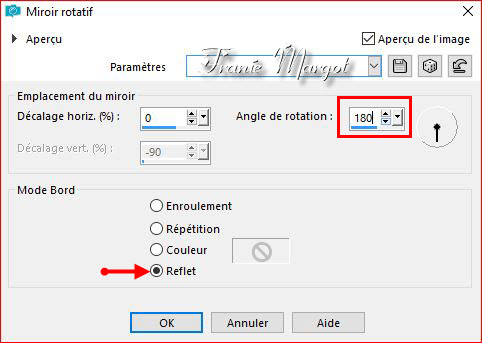
Calques - Dupliquer
Etape 4
Sélections - Charger une sélection à partir du calque-Alpha "Selection1"
Sélections - Transformer la sélection en calque
Réglage - Flou - Flou gaussien à 40
Effets - Effets de textures - Texture
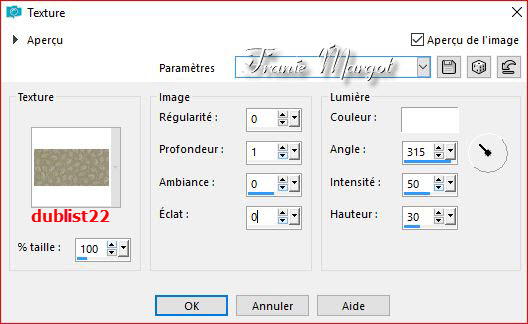
Calques - Dupliquer
Effets - Effet 3D - Découpe

Fusionner avec le calque du dessous
Effets - Effets 3D - Ombre portée
10 / 0 / 100 / 57,00 / #000000
Sélections - Désélectionner
Etape 5
Sélections - Charger une sélection à partir du calque-Alpha "Selection2"
Calques - Nouveau calque raster
Ouvrir l'image "paysage" en jpg
Copier - Coller dans la sélection
Calques - Nouveau raster
Etape 6
Sélections - Modifier - Sélectionner les bordures de la sélection

Verser la couleur arrière plan - couleur #6b3153
Effets - Effets 3D - Biseautage intérieur

Sélections - Désélectionner
Fusionner avec le calques du dessous
Effets - Effets 3D - Ombre portée
0 / 0 / 70 / 50,00 / #000000
Calques - Dupliquer
Rester sur le calque
Avec l'outil Sélectionner - Positionner comme en dessous

Cliquer sur la lettre M pour désélectionner
Effets - Effets de réflexion - Miroir rotatif en mémoire
Propriétés du calque - Ecran - Opacité: 30
Image - redimensionner à 90% tous les calques décochés
Placer le calque au dessus du calque Copie de Raster 1
Etape 7
Vous placer sur le calque Copie de Raster 1
Sélections - Charger une sélection à partir du calque-Alpha "Selection3"
Sélections - Transformer la sélection en calque
Sélections - Désélectionner
Calques - Dupliquer
Image - Retourner
Avec l'outil Sélectionner - Positionner comme en dessous

Fusionner avec le calque du dessous
Effets - Effets de réflexion - Miroir rotatif en mémoire
Effets - Effets de bords - Accentuer
Etape 8
Sélections - Charger une sélection à partir du calque-Alpha "Selection4"
Sélections - Transformer la sélection en calque
Effets - Modules externes - Unlimited 2.0 - Andrew's Filters 5 - Bits and More Bits

Sélections - Désélectionner
Etape 9
Sélections - Charger une sélection à partir du calque-Alpha "Selection5"
Sélections - Transformer la sélection en calque
Effets - modules externes - Unlimited 2.0 - Buttons & Frames - 3D Glass Frame1

Effets - Effets 3D - Ombre portée en mémoire
Sélections - Désélectionner
Etape 10
Sélections - Charger une sélection à partir du calque-Alpha "Selection6"
Sélections - Transformer la sélection en calque
Effets - Modules externes - Unlimited 2.0 - CPK Designs - CK Pegs

Effets - Effet 3D - Ombre portée en mémoire
Sélections - Désélectionner
Fusionner avec le calque du dessous (2 fois)
Effets - Effets de réflexion - Miroir rotatif en mémoire
Etape 11
Vous placer sur le calque Sélection transformée 1
Sélections - Charger une sélection à partir du calque-Alpha "Selection7"
Effets - Effets de textures - Texture en mémoire
Sélections- Désélectionner
Etape 12
Vous placer sur le calque Copie de Raster 1
Effets - Modules externes - MuRa's Meister - Perspective Tiling

Calques - Réorganiser - Déplacer vers le haut
Etape 13
Vous placez en haut de la pile
Ouvrir le personnage "femme 145" png
Copier - Coller comme nouveau calque
Image - Redimensionner à 60%
Placer et ombrer comme vous le souhaitez
Réglage - Netteté - Netteté
Etape 14
Ouvrir le tube "Fleur" png
Copier - Coller comme nouveau calque
Image - Redimensionner à 40%
Placer et ombrer comme vous le souhaitez
Etape 15
Image - Ajouter des bordures de 2 pixels couleur

Image - Ajouter des bordures de 3 pixels couleur

Image - Ajouter des bordures de 2 pixels couleur

Sélections - Sélectionner tout
Image - Ajouter des bordures de 45 pixels couleur

Sélections - Inverser
Effets - Effet 3D - Découpe en mémoire
Sélections - Désélectionner
Signer votre travail
Fusionner les calques visibles
Image - Redimensionner à 950 pixels tous les calques cochés
Enregistrer en JPG
******
Vous pouvez m'envoyer vos versions
Je me ferais un plaisir de les mettre sur la page * Vos Versions *
mon adresse : franiemargot@sfr.fr
******
Autre version
les tubes sont détourés par mes soins
******
Vos versions voir ici
-
Commentaires
Aucun commentaire pour le moment Suivre le flux RSS des commentaires
Suivre le flux RSS des commentaires
Vous devez être connecté pour commenter





















